自动固晶机操作规程资料讲解
固晶机使用说明

固晶机使用说明一、准备工作1、料盒(20个槽,实际只装19片支架,从第二个槽开始,杯帽朝里,杯身朝外)支架如图:2、扩晶(扩晶机温度在40-50℃)1)将晶圆环拆开,内圆放在扩晶机上2)扩晶前按扩晶机红色按钮,将机器内部的残存的气体排出,防止扩晶时气压太大将芯片模顶破3)再把芯片模放在内圆所在区域的上方,保证芯片在模上方,模的边缘的四边都在晶圆内环的外边,最边上的芯片距离内圆环要超过2个厘米。
4)盖上夹具锁住,轻按绿色按钮向上扩模到适合位置,再将外圆环放上,将最右边的按钮按住,使外圆铐住内圆,将多余的长出圆环的模用小刀裁掉5)取出晶圆,打开锁具,清理多余的模3、胶水(冷藏银胶取出后续要解冻到室温)1)将银胶盘正确安装到固晶机上,将刮片螺旋刮片网上旋转至银胶盘1-2个毫米2)确定银胶盘在转动,添加银胶,胶量自行控制,待胶添加完毕将螺旋刮片慢慢往下转至银胶盘内胶水平状态即可二、程序编辑1)自动固晶-》上下料操作-》单上料盒(第一槽为空)-》下一格-》WHY取料位-》夹具开-》进料-》返回2)返回学习程式,选择空的程序数字进入,输入符号确认3)矩阵系列-》重温/修改4)设置对点一、对点二,固晶点(先找到位置,再鼠标点击相应的按钮)①对点一位置②对点二位置固晶点位置5)输入行数与列数(竖着为行横为列)设置第一点、第二点、第三点,计算矩阵①第一点②第二点③第三点6)返回-》返回-》修改/重温-》多群组操作-》添加群组,设置对点一、对点二,打钩打开跟踪(先找到位置,再鼠标点击按钮)7)返回-》返回-》重温/修改-》确认第一组群对点一对点二,固晶点位置-》下个组群对点一对点二,固晶点位置8)程序编写完成三、校准(每次换吸嘴后必要操作,吸嘴的大小是芯片宽的2/3)1、三点一线:(吸嘴、顶针、影像识别系统(右)在一条直线上)1)清洗位,拔掉固晶臂上方气管,确认晶圆环不在移动区域上2)晶圆显示-》拾晶位,将反光片擦干净放到顶针环帽上3)固晶臂拾晶高度数字改大,再慢慢降(减)至反光片上4)打开影像锁,调整十字线到吸嘴口的中心锁定5)拾晶位,取出反光片-》清洗位,6)顶针拾晶高度7)打开顶针位置锁,调整顶针位置到十字线中心锁定8)顶针重置高度9)完成2、两点一线:(吸嘴、影像识别系统(左)在一条直线上)1)清洗位,拔掉固晶臂上方气管2)载板显示-》找到某一杯的中心3)固晶位4)固晶高度数字改大(向上加),再慢慢降(向下减)至杯中心5)打开影像锁,调整十字线到吸嘴口的中心锁定6)固晶位-》清洗位7)完成四、设置五个高度1、拾晶高度:1)某一芯片中心(十字线对准芯片中心)2)拾晶位,开启三个真空3)拾晶高度从-1500慢慢减至D/C灯灭,再减100以内4)拾晶位2、顶针高度1)清洗位,某一芯片中心(十字线对准芯片中心)2)顶针拾晶高度慢慢升高加至芯片变暗3)顶针重置高度3、固晶高度1)找到某一个杯的中心(十字线对准固晶点的中心)2)固晶位3)固晶高度在原来的基础上上升(加)1000左右,在慢慢降(减)至D/C灯灭,再减200以内4)固晶位4、固浆高度1)找到某一个杯的中心(十字线对准固晶点的中心)2)固浆位,确认银浆头(点胶头)上没有胶水3)固浆高度在原来的基础上上升(加)1000左右,再慢慢降(减)至D/C灯灭4)固浆位5、取浆高度1)取浆位2)取浆高度在原来的基础上加个(上升)200左右,再慢慢降到与胶水有接触。
自动固晶机操作说明书
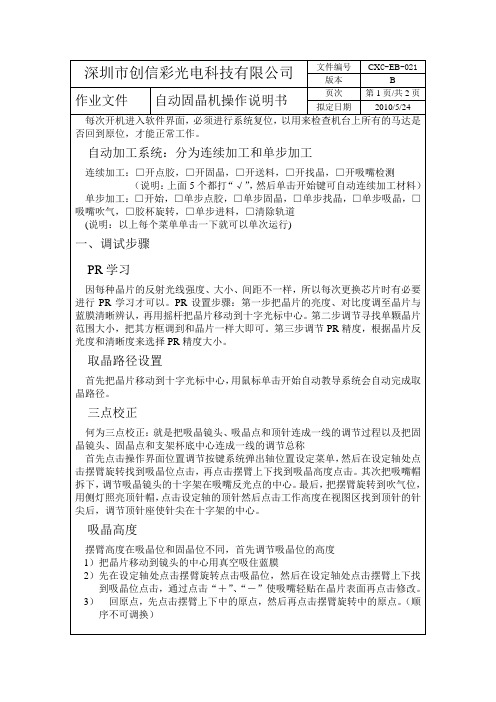
首先把晶片移动到十字光标中心,用鼠标单击开始自动教导系统会自动完成取晶路径。
三点校正
何为三点校正:就是把吸晶镜头、吸晶点和顶针连成一线的调节过程以及把固晶镜头、固晶点和支架杯底中心连成一线的调节总称
首先点击操作界面位置调节按键系统弹出轴位置设定菜单,然后在设定轴处点击摆臂旋转找到吸晶位点击,再点击摆臂上下找到吸晶高度点击。其次把吸嘴帽拆下,调节吸晶镜头的十字架在吸嘴反光点的中心。最后,把摆臂旋转到吹气位,用侧灯照亮顶针帽,点击设定轴的顶针然后点击工作高度在视图区找到顶针的针尖后,调节顶针座使针尖在十字架的中心。
吸晶高度
摆臂高度在吸晶位和固晶位不同,首先调节吸晶位的高度
1)把晶片移动到镜头的中心用真空吸住蓝膜
2)先在设定轴处点击摆臂旋转点击吸晶位,然后在设定轴处点击摆臂上下找到吸晶位点击,通过点击“+”、“-”使吸嘴轻贴在晶片表面再点击修改。
3)回原点,先点击摆臂上下中的原点,然后再点击摆臂旋转中的原点。(顺序不可调换)
深圳市创信彩光电科技有限公司
文件编号
CXC-EB-021
版本
B
作业文件
自动固晶机操作说明书
页次
第2页/共2页
拟定日期
2010/5/24
固晶高度
1)把支架输送到压叉位
2)先在摆臂旋转点击固晶位,然后在设定轴处点击摆臂上下找到固晶位点击,通过“+”、“-”使吸嘴轻贴在支架杯底的表面再点修改。
3)回原点,先点击摆臂上下中的原点,然后再点击摆臂旋转中的原点。(顺序不可调换)
5、设备控制电脑禁止安装任何其他软件。
6、禁止改动系统参数内的任何参数。
7、禁止摆放与机台不相关物在台面上,特别是液体类。
8、关机顺序:关闭系统退出软件,再关马达电源,后关电脑。
自动固晶机操作规程

QD-7.5-05.27 设备操作指导书 —AD8930自动固晶机 第三版 修订0次AD830自动固晶机发放号码:受控状态:一、设备介绍三色灯塔显示器进料处点胶、芯片台、固晶系统 开关 各控制板系统QD-7.5-05.27 设备操作指导书—AD8930自动固晶机第三版修订0次键盘控制面板ESC 用于停止一个执行的功能;从子操作表返回到上一级操作表。
ENTER 进入所选的操作表,执行此操作或設定。
SP 用于空格。
BS 用于退格。
Del 用于刪除。
PgUp、PgDn 向上或向下翻动页面。
↑↓←→向上、向下、向左、向右选择所要的项目。
Stop 用于停止执行或功能。
Ctl、Alt 主要起控制作用。
“0”到“9”和“.”用于数字资料的輸入。
+、- 用于正数负数的输入。
“JOYSTICK”(控制柄) 控制柄用于在设定及编程过程中使芯片和所测试的工作台按 XY 向移动。
在设定与操作过程中[F1] 搜索芯片。
[F2] 银浆注射器/点胶模块快捷键操作表。
[F3] 选择控制杆速度– Pitch / Low / Medium / Fast。
[F4] 选择检查摄相机– Wafer / Epoxy / Bond。
[F5] 迭式载具模块快捷键操作表。
[F6] 输入升降台模块快捷键操作表。
[F7] 焊头模块快捷键操作表。
[F8] 工件台模块快捷键操作表。
[F9] 输出升降台模块快捷键操作表。
[F10] 硅片工作台模块快捷键操作表。
[F11] 焊接光学模块快捷键操作表。
[F12] 从 AD830 控制软件退出。
二、安全操作注意事项1、所需的工作环境应在使用者操作机器和进行维修保养时,特别是在遇紧急情况下可自由移动。
电源开关、马达开关或紧急开关必须保持畅通。
所有的开关必须随时可轻易开启或关闭;2、确认仪器设备的要求,检查电压,电流及空气压力是否符合机器规格;3、门与机盖必须关上并上锁,仅有在必要时才能将门打开,任何时候接地线必须是牢固的,以防止电气带来的危害,避免发生电意外;4、使用者在操作机器前必须接受训练。
LED自动固晶基本操作1

LED自动固晶基本操作一、 LED自动固晶所需工具A809V自动固晶机一台、显微镜一台。
二、实验目的掌握A809V自动固晶机的基本操作以及对LED产品的认识三、操作过程开机先开电源后开马达关机先关马达后关电源上班的准本工作:填写点胶头记录保养表,洗点胶头、洗吸嘴、洗胶盘、对顶针、开离子风扇固晶的原材料:支架,晶片、银胶或绝缘胶一条支架=20点,1K=1000点,1K=50条,1条=0.02K注意:操作机台时,不确定其功能情况下不呀按“确定”。
MODE(主功能键) FNT(副功能键)FNT 1 推支架2 手动点胶3 清除轨道4 洗吸嘴5 料盒移一格6 料盒复位MODE 0 返回到自动模式1. 对顶针:MODE 1项 2项 2项确定(ENTRE)2. 洗点胶头:MODE 5项输入73 确定到DSRY(按8下ENTER)按两下上键或下键3. 洗胶盘:MODE 5项输入12 上键或下键4. 胶盘转动:MODE 5项输入13 确定上键5. 找晶片:STOP 找到晶片的第一个点开始打6. 换晶片:STOP FIN 4 放好晶片转换屏幕按两下STOP7. 看数量:MODE 3项 4项确定8. 删数量:MODE 3项 5项将NO该为YES(用下键改,两次)确定9. 做PR:MODE 1项 4项确定找到一个晶片,将光标中心对准晶片中心确定,再将光标对准晶片point 1 确定,然后将光标对准晶片的point 2 确定,一直不停的按确到PR做好为止。
10. 测间距:将光标放到屏幕四周都有晶片的位置,并且光标中心在晶片上 MODE 1项 3项3项确定等机器自动测完间距再按确定11. 调感应器:MODE 一项确定 5项用上下键和旋转感应器旋钮至红色LED显示至亮与不亮之间12. 设1K个点:MODE 2项 5项输入1000 确定13. 固了半条支架补剩下的点:关掉6项,推支架(FNT 1),已固几个点就按几下1,再打开第6项,MODE 014. 设数量固晶:MODE 2项 3项要设多少就设多少确定15. 吸嘴与晶片高度:MODE 1项 1项 1项16. 吸嘴与固晶高度:MODE 1项 1项 2项17. 点胶与碗杯高度:MODE 5项输入73 确定到DBDZ 按下键上升,上键下降18. 过支架:关掉6项,输入70确定到IL前钩爪(15点)OL后钩爪(5点)四、分析不良品的影响及原因固晶不良品的常见现象粘胶:胶水沾到晶片表面后电极影响:1.焊不上线2.电极无法导通原因:1原材料粘胶2.漏固,吸嘴粘胶电极氧化污染:影响:1.吸嘴吸不起来晶片2.焊不上线3.影响推力残金原因:1.原材料氧化2.存储环境潮湿氧化3.存放时间过久氧化少胶:低于要求胶量的高度(<1/3)影响:1.焊线掉片2.银胶脱落3.晶片推力不足原因:1.机台参数设置不当2.胶盘内胶水不足3.机器不稳定多胶:胶水超过PN结影响:1.漏电2.若沾到表面则影响焊线原因:1.机台参数设置不当2.胶盘内胶水过多3.机器不稳定4.胶盘没装好固晶不正:固晶后的晶片位置偏离碗杯5mil(1/2个晶片宽度)以上影响:1.影响焊线PR识别2.影响成品光斑、亮度3.晶片粘胶、漏电原因:1.支架定位不准2.PR识别不准3.机台参数设置不当4.机器不稳定银胶扩散:影响:1.影响焊线2.晶片与支架接合力不佳,银胶脱离原因:1.支架原材料电镀异常2.胶水原材料异常3.之家污染4.在空气中暴露时间过长漏固:未点胶或点胶未固晶影响:1.焊线停机2.死灯原因:1.PR识别不准2.吸嘴吸晶故障3.人为造成4.吸嘴碰到标签纸支架污染:影响:1.焊不上线2.焊不沾原因:1.手碰到支架2.人为污染3.来料污染支架变形:影响:1.固晶位置偏移2.影响焊线3.短路原因:1.机台压错位2.人为造成3.来料异常掉晶:有固晶的痕迹而无晶片影响:死灯原因:1.固晶胶量不足2.胶水未烤干3.焊线参数过大爬胶:影响:1.死灯、漏电2.影响焊线原因:1.吸嘴粘胶2.晶片爬胶3.点胶不均悬浮:影响:1.晶片推力不足2.掉片死灯原因:1.机台参数不当2.支架高矮不一倒晶、竖晶:影响:1.影响焊线2.死灯原因:1.吸嘴气压不足2.吸嘴污染3.晶片污染叠晶、双晶:影响:1.死灯2.影响焊线及导电性原因:1.机台参数设置不当 2.晶片异常晶片固反:影响:1.影响焊线PR识别2.正负极焊反原因:1.晶片位置法放错2.机台参数设置不当3.上支架时支架放反晶片破损:影响:1.要求晶片100%不能破损2.影响电极参数原因:1.吸嘴压伤2.晶片来料异常电极刮伤:影响:1.漏电2.影响焊线PR识别3.影响金球与电极结合原因:1.吸嘴压伤2.晶片上线前异常五、注意事项1.作业时要配戴静电手套、静电环。
AD809A-03固晶机操作规程

AD809A-03自动固晶机操作规程一、目的为了使操作者能安全地使用本设备,保证此设备良好运行,以保证公司产品的品质达到要求,符合公司的质量体系要求。
二、适用范围适用于公司内AD809-03系列机器。
三、方法1.1开机1.1.1 先按电源开关ON,待屏幕显示“ASM”移动字幕,再按马达开关ON,机器起动直至显示设置菜单(Set Up Mode)。
1.1.2 打开气源。
1.1.3 上银胶。
1.2操作1.2.1 做三点一线:在设置菜单中1.Set Up Mode用“ADV RTD”键选择其中的1.1(Bondarm)和1.2(Eject),调整三点一线——吸嘴、摄像头、顶针在一条线上。
1.2.2 上晶片:按Mode键,屏幕显示0-5主菜单,选择0(Auto Bond——自动固晶模式),后选0.3(New Wafer——新的晶片环),换上新的晶片环,按STOP。
1.2.3 做PR:选择自动菜单中的0.7(PR System——图像识别系统)或在设置菜单中选择1.4(PR System),做晶片图像识别。
1.2.4 在左边的料仓内放上适量的支架。
1.2.5 在右边的上下层升降台上放上两个料盒。
1.2.6 机器调整:1.2.6.1 分片:在自动菜单下按FIN(功能键),按0(Load LF-分片)。
1.2.6.2 步进:在上一步的状态下,按1(Index-步进)。
1.2.6.3 单颗固晶。
1.2.6.3.1 按STOP键返回自动菜单功能,进入0.1(Single bond-单颗固晶),进行单颗固晶。
1.2.6.3.2 在单颗固晶之前,首先按一下CAMEAR/SEL键(图像显示)出现晶片图像,拔动手柄,使十字线对准初始位置的第一颗晶片,便于有秩序的固晶。
1.2.6.3.3 移动十字线的速度可通过JOYSTK/SPEED 键来实现其快慢调节。
1.2.6.3.4 机器寻找晶片的方向可通过四个键来改变(←6 8→ 7↑ 4↓)。
AD860全自动固晶机操作规程
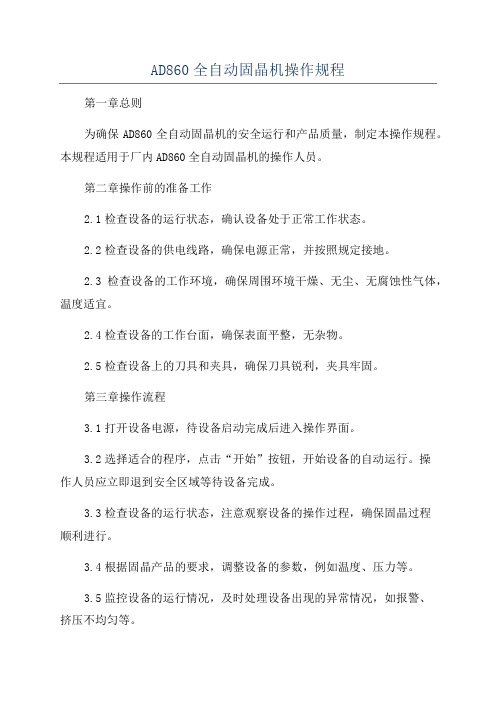
AD860全自动固晶机操作规程第一章总则为确保AD860全自动固晶机的安全运行和产品质量,制定本操作规程。
本规程适用于厂内AD860全自动固晶机的操作人员。
第二章操作前的准备工作2.1检查设备的运行状态,确认设备处于正常工作状态。
2.2检查设备的供电线路,确保电源正常,并按照规定接地。
2.3检查设备的工作环境,确保周围环境干燥、无尘、无腐蚀性气体,温度适宜。
2.4检查设备的工作台面,确保表面平整,无杂物。
2.5检查设备上的刀具和夹具,确保刀具锐利,夹具牢固。
第三章操作流程3.1打开设备电源,待设备启动完成后进入操作界面。
3.2选择适合的程序,点击“开始”按钮,开始设备的自动运行。
操作人员应立即退到安全区域等待设备完成。
3.3检查设备的运行状态,注意观察设备的操作过程,确保固晶过程顺利进行。
3.4根据固晶产品的要求,调整设备的参数,例如温度、压力等。
3.5监控设备的运行情况,及时处理设备出现的异常情况,如报警、挤压不均匀等。
3.6当设备完成固晶过程后,设备将自动停止运行。
操作人员应确认固晶结果是否符合要求。
第四章操作要点4.1操作时,操作人员应穿戴符合要求的工作服、手套、安全鞋等个人防护装备。
4.2在固晶产品表面接触时,应使用清洁、无油污的工具,避免污染产品表面。
4.3操作人员离开操作区域时,应将设备设为暂停状态或关闭设备电源。
4.4若发现设备出现异常情况或故障,操作人员应立即停止设备运行,并向维修人员报告。
第五章安全注意事项5.1禁止未经培训的人员操作设备。
5.2禁止将手指、头发等物体靠近设备运动部件。
避免发生意外伤害。
5.3禁止吸烟、饮食等行为,严禁在工作区内进行非工作相关活动。
5.4严禁在设备运行中擅自调整参数、清洁设备或触摸设备内部部件。
5.5使用设备过程中,应遵守设备使用规范,不得滥用设备或进行不适当的操作。
第六章紧急情况处理6.1发生设备异常情况时,操作人员应立即停止设备运行,并按照应急处理程序处理。
TOP自动固晶机作业指导书
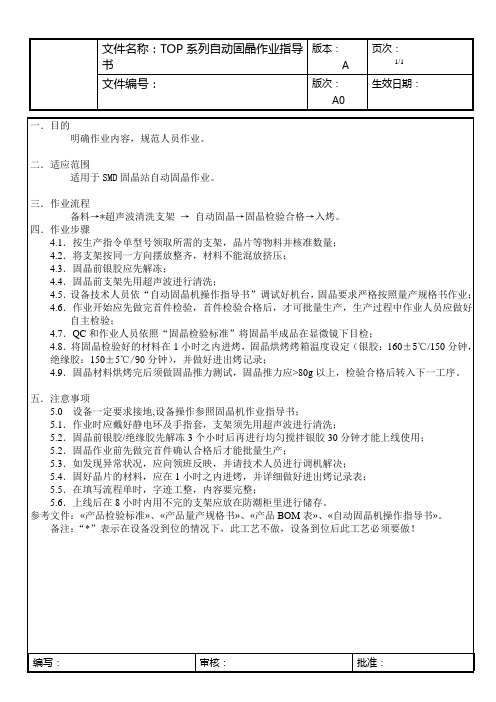
4.4.固晶前支架先用超声波进行清洗;
4.5.设备技术人员依“自动固晶机操作指导书”调试好机台,固晶要求严格按照量产规格书作业;
4.6.作业开始应先做完首件检验,首件检验合格后,才可批量生产,生产过程中作业人员应做好自主检验;
4.7.QC和作业人员依照“固晶检验标准”将固晶半成品在显微镜下目检;
4.8.将固晶检验好的材料在1小时之内进烤,固晶烘烤烤箱温度设定(银胶:160±5℃/150分钟,绝缘胶:150±5℃/90分钟),并做好进出烤记录;
一.目的
明确作业内容,规范人员作业。
二.适应范围
适用于SMD固晶站自动固晶作业。
三.作业流程
备料→*超声波清洗支架→自动固晶→固晶检验合格→入烤。
四.作业步骤
4.1.按生产指令单型号领取所需的支架,晶片等物料并核准数量;
4.2.将支架按同一方向摆放整齐,材料不能混放挤压;
4.3.固晶前银胶应先解冻;
5.2.固晶作业前先做完首件确认合格后才能批量生产;
5.3.如发现异常状况,应向领班反映,并请技术人员进行调机解决;
5.4.固好晶片的材料,应在1小时之内进烤,并详细做好进出烤记录表;
5.5.在填写流程单时,字迹工整,内容要完整;
5.6.上线后在8小时内用不完的支架应放在防潮柜里进行储存。
参考文件:«产品检验标准»、«产品量产规格书»、«产品BOM表»、«自动固晶机操作指导书»。
4.9.固晶材料烘烤完后须做固晶推力测试,固晶推力应>80g以上,检验合格后转入下一工序。
五.注意事项
5.0设备一定要求接地,设备操作参照固晶机作业指导书;
5.1.作业时应戴好静电环及手指套,支架须先用超声波进行清洗;
固晶机操作流程
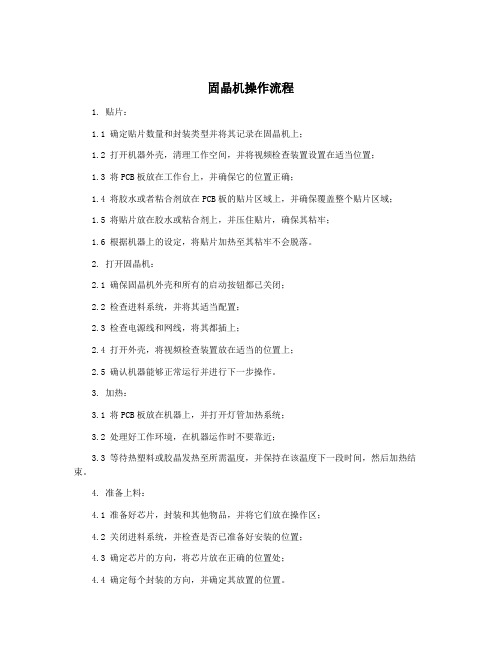
固晶机操作流程1. 贴片:1.1 确定贴片数量和封装类型并将其记录在固晶机上;1.2 打开机器外壳,清理工作空间,并将视频检查装置设置在适当位置;1.3 将PCB板放在工作台上,并确保它的位置正确;1.4 将胶水或者粘合剂放在PCB板的贴片区域上,并确保覆盖整个贴片区域;1.5 将贴片放在胶水或粘合剂上,并压住贴片,确保其粘牢;1.6 根据机器上的设定,将贴片加热至其粘牢不会脱落。
2. 打开固晶机:2.1 确保固晶机外壳和所有的启动按钮都已关闭;2.2 检查进料系统,并将其适当配置;2.3 检查电源线和网线,将其都插上;2.4 打开外壳,将视频检查装置放在适当的位置上;2.5 确认机器能够正常运行并进行下一步操作。
3. 加热:3.1 将PCB板放在机器上,并打开灯管加热系统;3.2 处理好工作环境,在机器运作时不要靠近;3.3 等待热塑料或胶晶发热至所需温度,并保持在该温度下一段时间,然后加热结束。
4. 准备上料:4.1 准备好芯片,封装和其他物品,并将它们放在操作区;4.2 关闭进料系统,并检查是否已准备好安装的位置;4.3 确定芯片的方向,将芯片放在正确的位置处;4.4 确定每个封装的方向,并确定其放置的位置。
5. 安装芯片和封装:5.1 开启进料系统;5.2 通过进料系统安装芯片和封装至其相应位置,并将其定位;5.3 通过定位系统以确保每个芯片和封装的正确位置,并确保封装不会偏移。
6. 固化:6.1 将PCB板移出机器;6.2 转移至UV和红外灯的作用区域以进行硬化;6.3 确保PCB板完全固化后,将其从固晶机中取出;6.4 检查PCB板以确保质量且修复任何损坏。
7. 完成:7.1 将贴片的数量,封装和其他相关信息记录在工作单上;7.2 若有其他任务,则在完成当前任务前完成它们;7.3 关闭机器的所有运行系统,并将其重新容纳。
- 1、下载文档前请自行甄别文档内容的完整性,平台不提供额外的编辑、内容补充、找答案等附加服务。
- 2、"仅部分预览"的文档,不可在线预览部分如存在完整性等问题,可反馈申请退款(可完整预览的文档不适用该条件!)。
- 3、如文档侵犯您的权益,请联系客服反馈,我们会尽快为您处理(人工客服工作时间:9:00-18:30)。
自动固晶机操作规程AD830自动固晶机发放号码:受控状态:一、设备介绍三色灯塔显示器进料处点胶、芯片台、固晶系统开关各控制板系统3.1.20、点击“Confirm”按钮继续;3.1.21、接下来利用控制杆调节输出传送器位置使其刚好与传送孔相匹配;3.1.22、用鼠标点击输出传送器的“↑↓”箭头键测试传送销位置是否合适;3.1.23、点击“Confirm”按钮继续;3.1.24、输出传送销会向下移动并把支架传送进料盒;3.1.25、用鼠标点击输出传送器的“↑/↓”箭头键测试传送销位置是合适;3.1.26、点击“Confirm”按钮继续。
3.1.27、输出传送销会向下移动并把支架传送进料盒。
3.2、材料控制器设定3.2.1、叠式载料模具设定3.2.1.1、把一料盒支架放在式叠载料模具平台上;3.2.1.2、选择“tack loader”操作表;3.2.1.3、选择“Pick LF Position”;3.2.1.4、利用控制杆调节吸头 Y 位置使其与平台上的支架校准;3.2.1.5、调节叠式载料模具吸嘴光纤传感器灵敏度使支架靠近光纤传感器时 LED 灯为“On”;3.2.1.6、把“Z contact drive up distance”设定为零;3.2.1.7、点击“Contact search test”按钮;3.2.1.8、平台会上升直到顶部的支架被光纤传感器感应;3.2.1.9、若有必要可在“Z contact drive up distance”中插入一个数值使吸嘴在重新尝试“Contactsearch test”时可以拾取支架;3.2.1.10、在输入导轨上放置支架;3.2.1.11、通过选择“Drop LF Position”使吸头与输入导轨上的支架校准;3.2.1.12、按“F5”并选择“Pick LF from Carrier”;3.2.1.13、选择“Drop LF On Track”检查校准。
3.2.2、输出升降台调节3.2.2.1、选择“Output Elevator Setup”操作表;3.2.2.2、选择“Load Position Z”利用控制杆调节装载料盒的升降台高度。
“F3”可用于改变增加步距。
点击“Confirm”确;(图3.2.2.2-1)(图3.2.2.2-2)图3.2.2.2-1 图3.2.2.2-23.2.2.3、对“Load Position Y’, ‘Unload Position Z”和“Unload Position Y”作同样调节;3.2.2.4、在输出导轨上放置支架;3.2.2.5、按“F9”并选择“Change Magazine”然后按“Enter”把料盒装载到升降台上;3.2.2.6、交替调节“First Slot Position Z”和“FirstSlot Position Y”直到输出导轨上的支架可平滑地插入料盒;图3.2.2.7 图3.2.2.83.2.2.7、转到“Diagnosis”操作表,然后在“Outputelevator”操作表中选定“Elevator To Slot”输入最后料槽数并按“Enter”确认;(3.2.2.7)3.2.2.8、检查最后料槽与工件台输出导轨是否对准;(图3.2.2.8)3.2.2.9、若未对准,应检查“Magazine Setup”操作表中的“Slot pitch”,然后再次执行料槽位置校准。
3.3、点胶设定3.3.1工作台光学校准(图3.31)3.3.1.1、选择“dispensing process”操作表,然后转到“Opt align”子操作表;3.3.1.2、点击“Epoxy upper”的数值框;3.3.1.3、然后点击“yes”使用自动搜索寻找z高度。
点胶器会向下移动并搜索Z高度;3.3.1.4、点胶器会点胶一次,然后用户可以利用控制杆移动十字准线直到它处于银浆点中心。
图3.3.1 图3.3.23.3.2、编写点胶圆点(图3.3.2)3.3.2.1、进入“SETUP”操作表;3.3.2.2、转到“Dispensing Process”操作表;3.3.3.3、进入“Pos”子操作表;3.3.3.4、在输入导轨上放置支架;3.3.3.5、点击“transfer LF”按钮,并按“yes”确定;3.3.3.6、支架会被自动传送使第1单元处于点胶位置;3.3.3.7、点击“Load PR”按钮;3.3.3.8、在屏幕显示的照明控制面板上调节灯光强度;3.3.3.9、移动十字准线到模板的左上位置;3.3.3.10、按“Confirm”按钮然后移动十字准线到模板的右下位置。
按“Confirm”确认;3.3.3.11、点击“Align Epx Point”按钮;3.3.3.12、通过控制杆移动十字准线到点胶位置并按“Confirm”确认。
3.3.3、点胶压力检查3.3.3.1、进入“Setup”操作表。
3.3.3.2、转到“Bonding Process”操作表。
3.3.3.3、进入“Delay”子操作表。
3.3.3.4、在“Alarm Checking”中,使“DispensingPressure Checking”转为“On”;(图3.3.3.4)图3.3.3.4 图3.3.3.53.3.3.5、在压力传感器上调节点胶压力的上限位和下限位。
按下压力传感器中间的“Set”输入“P1”和“P2”。
(“P1”表示下限位,“P2”代表上限位)(图3.3.3.5)3.3.4、点胶延迟设定(图3.3.4)3.3.4.1、进入“Setup”操作表;3.3.4.2、转到“Dispensing Process”操作表;3.3.4.3、进入“Delay”子操作表;3.3.4.4、可在此操作表中调节延迟。
图3.3.43.4、芯片拾取和焊接设定(焊头和推顶器设定)3.4.1、预拾取和预焊接位置设定(图3.4.1)3.4.1.1、选择“Bonding process”操作表,然后转到“Opt align”子操作表;3.4.1.2、点击“Pre Pick Position”的“value box”;3.4.1.3、调节“PrPick Position”,使其靠近拾取芯片位置但不阻挡吸取芯片的摄像头;3.4.1.4、点击“Pre Bond Position”的“value box”;3.4.1.5、调节“Pre Bond Position”,使其靠近焊接芯片位置但不阻挡固晶的摄像头。
图3.4.1 图3.4.23.4.2、工件台位置的吸嘴光学校准(图2.4.2)3.4.2.1、选择“Bonding process”操作表,然后进入“Opt align”子操作表;3.4.2.2、拆除焊臂顶端的漏晶探测器,稍后可看见透光孔;3.4.2.3、把金属反光板放在固晶座上使吸嘴孔图像反射到固晶摄相机内;3.4.2.4、点击“Bond position (upper)”的数值框,然后焊臂会转到固晶侧;3.4.2.5、点击“Bond head Z posn”按钮。
焊臂向下移动并搜索Z高度。
3.4.2.6、通过按“+/-”按钮微调Z高度使其在监视器上可看到清晰的透光孔;3.4.2.7、然后点击“Bond Optic Y posn”并通过“+/-”按钮把透光孔调节到监视器中心;3.4.2.8、若要微调监视器中心的透光孔,可利用鼠标点击“Bond head XY posn”的“+/-”按钮,若要改变步计数,可利用“step count”按钮X或Y。
必须使吸嘴孔与拾取光学摄相机的十字准线校准;3.4.2.9、用相同的办法校准“Bond position(middle)’和‘Bond position (lower)”;3.4.2.10、固晶方向总共需要 3 次光学校准。
3.4.3、芯片位置上的吸嘴、推顶针光学校准(图3.4.3)3.4.3.1、拆除芯片环/扩张器上的芯片;3.4.3.2、手动旋转XY推顶器工作台的调节旋钮使推顶针如检查监视器上显示的一样与十字准线对准;3.4.3.3、进入“SETUP”操作表;3.4.3.4、转到“Bonding process”操作表,然后进入“Opt align”子操作表;3.4.3.5、拆除焊臂顶端的漏晶探测器。
3.4.3.6、把金属反射板放置在硅片(或推顶帽)上使吸嘴孔图像反射到拾取摄相机内。
3.4.3.7、点击“Pick Position”的数值框;3.4.3.9、然后点击‘Bond head Z posn’按钮。
焊臂会向下移动并搜索Z高度;3.4.3.10、通过按“+/-”按钮微调Z高度使其在监视器上可看到清晰的吸嘴透光孔;3.4.3.11、若要微调监视器中心的透光孔,可利用鼠标点击“Bond head XY posn”的“+/-”按钮。
若要改变步数,可利用“step count”按钮 X或Y。
必须使吸嘴孔与拾取光学摄相机的十字准线校准。
图3.4.33.4.4、推顶器、拾取和焊接高度调节3.4.4.1、把芯片装到芯片扩张器上;3.4.4.2、利用控制杆移动检查监视器中心的芯片;3.4.4.3、进入“Setup”操作表;3.4.4.4、转到“Bonding process”操作表;3.4.4.5、选择“Ejector”子操作表;(图3.4.4.4)3.4.4.6、点击推顶器上升高度的数值框。
利用控制杆调节到 1800 步;3.4.4.7、检查推顶针是否与推顶帽表面同高。
通常,此值预设为默认值。
若推顶针不在推顶帽表面高度,必须按照步骤“A-C”手动调节推顶针高度。
图3.4.4.4 图3.4.4.113.4.4.8、利用控制杆调节“Ejector Up Level”使芯片推顶高度等于芯片厚度,利用显微镜进行检查;3.4.4.9、选择“Bonding process”下的“Z level”子操作表;3.4.4.10、点击拾取接触高度的数值框了;3.4.4.12、点击“Confirm”按钮确认。
3.4.4.13、若不使用自动搜索模式,固晶臂会向下移动到预设高度。
调节“Pick Die Level”使吸嘴刚好接触芯片表面,利用显微镜检查,利用控制杆快捷键改变增加步距,点击“Confirm”按钮确认。
3.4.4.14、把支架放到输入导轨上;3.4.4.15、转到“Bonding process”下“Bond pos”子操作表;(图3.4.4.15)3.4.4.16、点击“transfer LF button”,按“yes”确认,支架会被传送到工件台而且第1单元处于固晶位置;3.4.4.17、点击“Learn Z”按钮。
焊臂会下降到固晶位置并自动搜索固晶Z高度。
